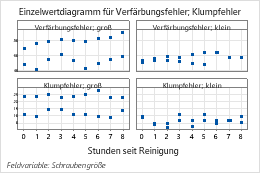In diesem Thema
- Hinzufügen von Feldern zu einer vorhandenen Grafik (Registerkarte Felder)
- Erstellen eines separaten Felds oder einer separaten Grafik für jede Gruppe (Registerkarte Nach Variablen)
- Erstellen eines separaten Felds oder einer separaten Grafik für jede y-Variable (Registerkarte Mehrere Variablen)
- Ändern der Schriftart für Beschriftungen von Feldern
- Einbinden der Namen von y-Variablen in Feldbeschriftungen
- Abwechseln von Teilstrichen zwischen Feldern
- Ändern der Anordnung von Zeilen und Spalten für Felder
- Ändern des Abstands zwischen Feldern
Hinzufügen von Feldern zu einer vorhandenen Grafik (Registerkarte Felder)
Sie können eine vorhandene Grafik für die einzelnen Stufen einer kategorialen Variablen in separate Felder unterteilen. Diese beiden Einzelwertdiagramme stellen beispielsweise die gleichen Daten dar. Das zweite Diagramm enthält für jede Stufe von Energiequelle ein separates Feld.
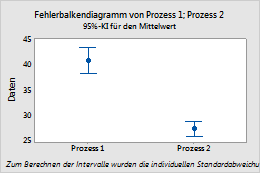
Keine Felder
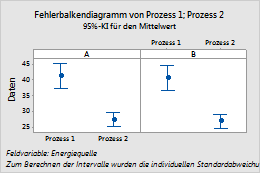
Nach Energiequelle in Felder unterteilt
- Klicken Sie mit der rechten Maustaste auf die Grafik, und wählen Sie Feld aus.
- Geben Sie im Feld Nach Variablen mit Gruppen in separaten Feldern eine Variable ein, anhand derer die Felder gebildet werden.
Erstellen eines separaten Felds oder einer separaten Grafik für jede Gruppe (Registerkarte Nach Variablen)
Wenn Sie die Grafik erstellen, können Sie Gruppen in separaten Feldern oder separaten Grafiken anzeigen. In diesem Boxplot werden beispielsweise die Daten für jede Stufe der Variablen Energiequelle in einem separaten Feld angezeigt.
| C1 | C2 | C3-T |
|---|---|---|
| Prozess 1 | Prozess 2 | Energiequelle |
| 50 | 32 | A |
| 46 | 31 | B |
| 45 | 30 | A |
| ... | ... | ... |
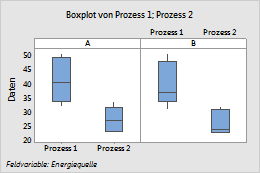
Wenn Sie die Grafik erstellen, klicken Sie auf Mehrere Grafiken. Geben Sie auf der Registerkarte Nach Variablen die Gruppierungsvariable in das entsprechende Feld ein: Nach Variablen mit Gruppen in separaten Feldern oder Nach Variablen mit Gruppen in separaten Grafiken.
Hinweis
Verwenden Sie in einer Grafik nicht dieselbe Variable für die Felder und die Gruppen. Wenn Sie z. B. C1 im Feld Nach Variablen mit Gruppen in separaten Feldern eingeben, geben Sie C1 nicht im Feld Kategoriale Gruppierungsvariablen (1-4, äußerste zuerst) ein.
Erstellen eines separaten Felds oder einer separaten Grafik für jede y-Variable (Registerkarte Mehrere Variablen)
Wenn Sie eine Grafik mit mehreren y-Variablen erstellen, können Sie jede y-Variable in einem separaten Feld oder einer separaten Grafik anzeigen. Das folgende Fehlerbalkendiagramm zeigt z. B. die y-Variablen Blitzerholung und Volt danach jeweils in einem separaten Feld.
| C1 | C2 | C3-T |
|---|---|---|
| Blitzerholung | Volt danach | Formulierung |
| 4,49 | 1,342 | Alt |
| 4,89 | 1,449 | Alt |
| 4,12 | 1,246 | Neu |
| ... | ... | ... |
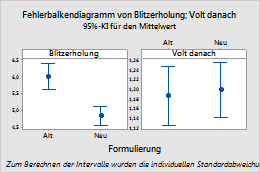
Führen Sie die folgenden Schritte aus, um eine Grafik wie diese zu erstellen.
- Wählen Sie die Grafik im Menü Grafik aus.
- Führen Sie einen der folgenden Schritte aus:
- Wählen Sie für ein Boxplot, ein Fehlerbalkendiagramm oder ein Einzelwertdiagramm Ein Y, Einfach oder Ein Y, Mit Gruppen aus.
- Wählen Sie für ein Liniendiagramm eine der Optionen für Ein Y aus.
- Wählen Sie für ein Balkendiagramm Ein Y, Einfach, Ein Y, Gruppiert oder Ein Y, Gestapelt aus.
- Wählen Sie für alle anderen Grafiken eine beliebige Option aus.
- Geben Sie die Variablen ein.
- Klicken Sie auf Mehrere Grafiken.
- Wählen Sie In separaten Feldern derselben Grafik aus. (Um jede y-Variable in einer separaten Grafik anzuzeigen, wählen Sie In separaten Grafiken aus.)
- (Optional) Um für die y-Achsen aller Felder dieselbe Spannweite zu verwenden, wählen Sie Gleiches Y aus.
Hinweis
Sie können auch nach dem Erstellen der Grafik auf die y-Achse doppelklicken, während sich die Grafik im Bearbeitungsmodus befindet, und die Option Gleicher Skalenbereich für alle Felder auf der Registerkarte Skala auswählen.
Ändern der Schriftart für Beschriftungen von Feldern
Hinweis
Sie können auch nach dem Erstellen der Grafik auf die Beschriftung des Felds doppelklicken, während sich die Grafik im Bearbeitungsmodus befindet, und auf der Registerkarte Schriftart Optionen ändern.
Einbinden der Namen von y-Variablen in Feldbeschriftungen
Wenn Sie eine Feldeinteilung nach y-Variablen festlegen, zeigt Minitab standardmäßig die Namen der Variablen in den Feldbeschriftungen an. Um die Namen der Variablen zu entfernen, klicken Sie auf die Registerkarte Optionen, und deaktivieren Sie Name der Grafikvariablen. Die Feldbeschriftungen für das erste Boxplot enthalten z. B. die Namen der y-Variablen Verfärbungsfehler und Klumpfehler. Die Feldbeschriftungen des zweiten Boxplots enthalten die Namen der y-Variablen nicht.
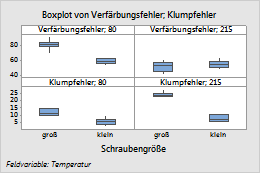
Name der Grafikvariablen ausgewählt (Standardeinstellung)
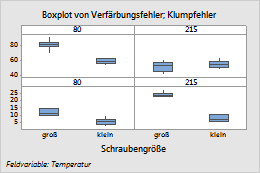
Name der Grafikvariablen nicht ausgewählt
Abwechseln von Teilstrichen zwischen Feldern
Standardmäßig zeigt Minitab Teilstriche an den entgegengesetzten Seiten benachbarter Felder an. Um Teilstriche bei allen Feldern auf der gleichen Seite anzuzeigen, klicken Sie auf die Registerkarte Optionen, und wählen Sie Felder nicht abwechseln aus.
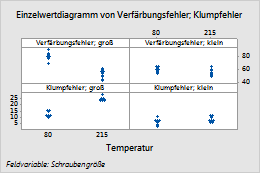
Felder abwechseln (Standardeinstellung)
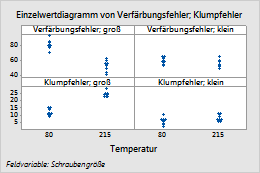
Felder nicht abwechseln
Ändern der Anordnung von Zeilen und Spalten für Felder
Um die Anzahl der Zeilen und Spalten zu ändern, klicken Sie auf die Registerkarte Anordnung, wählen Sie Benutzerspezifisch aus, und geben Sie die Anzahl der Zeilen und Spalten ein.
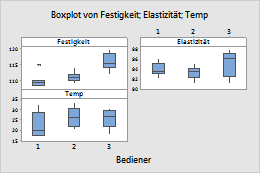
3 Spalten, 2 Zeilen
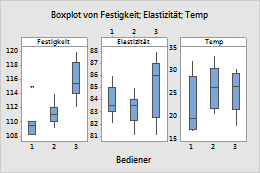
2 Spalten, 3 Zeilen
Ändern des Abstands zwischen Feldern
Um den Abstand zwischen den Feldern zu ändern, klicken Sie auf die Registerkarte Anordnung, und ändern Sie die Zahl im Feld Abstand zwischen Feldern.
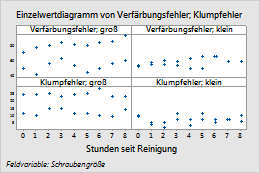
Abstand = 0